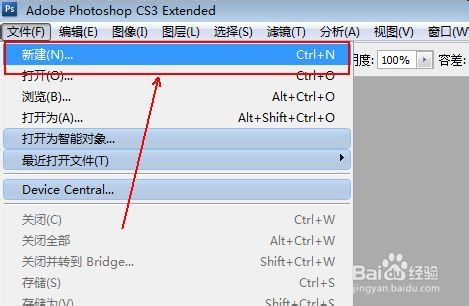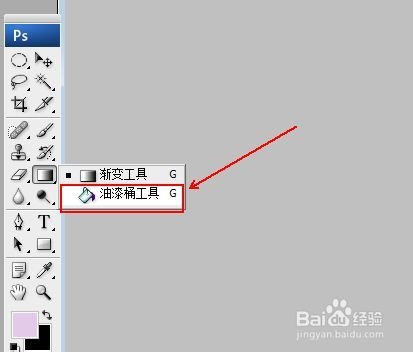Photoshop中油漆桶工具的使用
1、打开PS软件,新建一个画布。
2、新建好之后,在右侧的工具栏中找到油漆桶工具。并且采用前景色来填充。
3、然后选择前景色的颜色。在这选择红色。
4、选择好后,再次单击油漆桶工具,在画布中间单击即可完成颜色的填充。
声明:本网站引用、摘录或转载内容仅供网站访问者交流或参考,不代表本站立场,如存在版权或非法内容,请联系站长删除,联系邮箱:site.kefu@qq.com。
阅读量:61
阅读量:79
阅读量:23
阅读量:61
阅读量:23